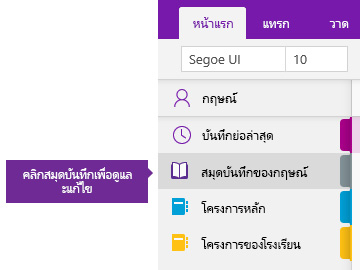สร้างสมุดบันทึกใหม่ใน OneNote

OneNote คือสมุดบันทึกดิจิทัลที่บันทึกและซิงค์บันทึกย่อของคุณโดยอัตโนมัติ
-
พิมพ์ข้อมูลในสมุดบันทึกของคุณ หรือแทรกจากแอปหรือเว็บเพจอื่น
-
จดบันทึกย่อที่เขียนด้วยลายมือ หรือวาดแนวคิดของคุณ
-
ใช้การเน้นและแท็กเพื่อให้ง่ายต่อการติดตาม
-
แชร์สมุดบันทึกเพื่อทำงานร่วมกันกับบุคคลอื่น
-
เข้าถึงสมุดบันทึกของคุณได้จากทุกอุปกรณ์
เคล็ดลับ: การฝึกอบรมนี้ครอบคลุมแอป OneNote บน Windows 10 เมื่อต้องการเริ่มต้นใช้งาน OneNote บน Mac ของคุณ ให้ดู งานพื้นฐานใน OneNote for Mac
สร้างสมุดบันทึก
เริ่มต้นด้วยสมุดบันทึกเดียว คุณสามารถสร้างสมุดบันทึกเพิ่มเติมสำหรับหัวข้อหรือโครงการต่างๆ ได้ทุกเมื่อที่คุณต้องการ
-
เปิด OneNote สำหรับ Windows 10
เคล็ดลับ: ถ้าคุณมี OneNote บน Windows 10 หลายเวอร์ชัน ให้ดู ข้อแตกต่างระหว่าง OneNote และ OneNote 2016
-
เลือกปุ่ม แสดงสมุดบันทึก

-
ที่ด้านล่างของรายการที่เปิดขึ้น ให้เลือกปุ่ม + สมุดบันทึก
-
พิมพ์ชื่อสำหรับสมุดบันทึกในกล่อง ชื่อสมุดบันทึก
-
เลือก สร้างสมุดบันทึก
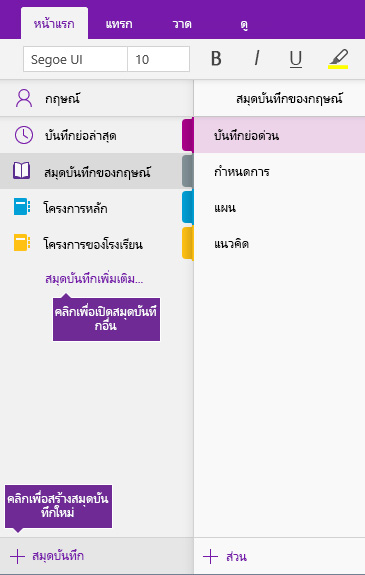
เปิดสมุดบันทึก
นอกเหนือจากการสร้างสมุดบันทึกของคุณเอง คุณสามารถเปิดสมุดบันทึกที่บุคคลอื่นได้สร้างและแชร์
-
เลือกปุ่ม แสดงสมุดบันทึก

-
ในรายการที่เปิดขึ้น ให้เลือก สมุดบันทึกเพิ่มเติม
-
ในหน้าต่าง สมุดบันทึกเพิ่มเติม ให้เลือกสมุดบันทึกในรายการ แล้วเลือก เปิดสมุดบันทึก
ไม่พบสมุดบันทึกที่คุณกำลังค้นหาใช่หรือไม่ เลือก เพิ่มบัญชี แล้วลงชื่อเข้าใช้ด้วยบัญชีที่จัดเก็บสมุดบันทึกของคุณ
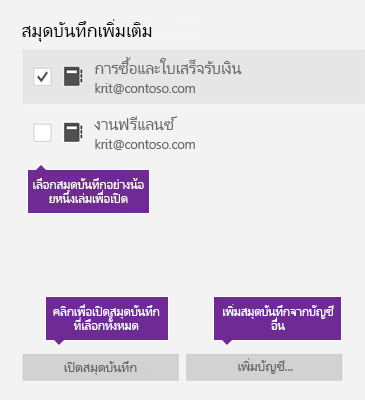
สลับระหว่างสมุดบันทึกที่เปิดอยู่
OneNote ช่วยให้คุณเปิดสมุดบันทึกหลายเล่มได้ในเวลาเดียวกัน และง่ายต่อการสลับไปมา
-
เลือกปุ่ม แสดงสมุดบันทึก

-
ในรายการสมุดบันทึกที่เปิด ให้เลือกสมุดบันทึกที่คุณต้องการทํางาน
เมื่อต้องการกลับไปยังสมุดบันทึกก่อนหน้า (หรือสมุดบันทึกอื่นที่คุณได้เปิดไว้ก่อน) ให้ทำซ้ำขั้นตอนก่อนหน้า